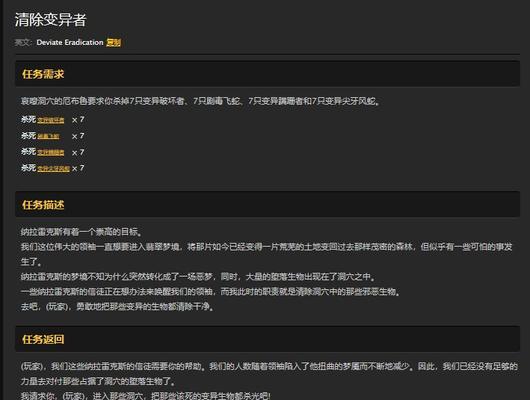在现代社会,多任务处理已成为提高工作效率的常见方式。如果您是一位多任务爱好者,那么一台电脑连接两个显示器可能是您的理想选择。本文将详细介绍如何实现这一目标,包括连接设置和操作步骤,确保您能够轻松完成设置,享受双屏工作或娱乐的便利。
1.了解您的硬件和操作系统要求
在开始之前,您需要确保您的电脑拥有足够的端口来连接两个显示器。大多数现代电脑至少具备一个HDMI端口和一个DisplayPort端口,而一些还有额外的VGA或DVI端口。同时,您还需要了解您的操作系统是否支持多显示器设置。
Windows系统:从Windows7开始,微软就对多显示器支持进行了优化。
MacOS系统:在较新的Mac电脑上,也可以轻松实现双屏显示。
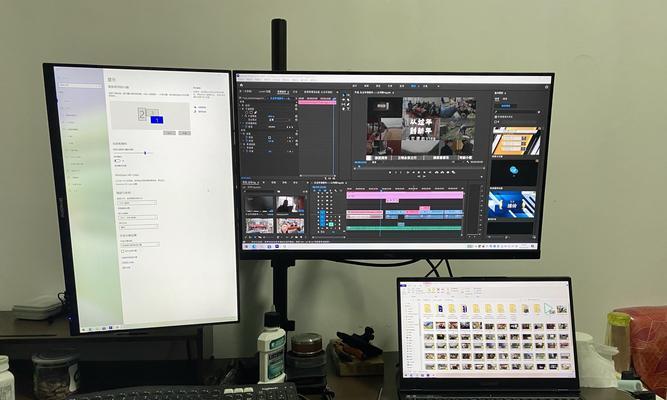
2.准备工作:连接显示器到电脑
我们需要准备好所有必要的硬件组件,包括两个显示器、电脑以及适当的连接线缆。接下来,按照以下步骤进行:
1.关闭电脑和显示器电源,以免在连接过程中造成损害。
2.将显示器的电源线连接到电源插座,并确保每个显示器的电源开关已打开。
3.找到电脑上可用的视频输出端口,并将显示器的输入端口与之相匹配的连接线缆连接起来。如果显示器具有HDMI输入,而您的电脑有HDMI输出,则使用HDMI线缆连接两者。
4.将线缆的另一端插入电脑的相应端口,并确保连接牢固。
5.连接完毕后,打开显示器和电脑的电源,让系统启动。
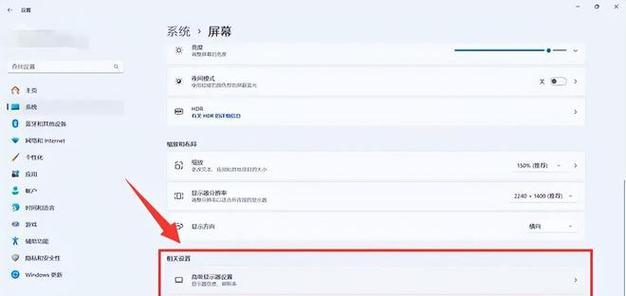
3.配置多显示器设置
电脑启动后,将进入操作系统的多显示器设置界面。以下是根据常见操作系统进行配置的步骤:
对于Windows系统:
1.右击桌面,选择“显示设置”选项。
2.在设置界面中,您会看到所有已连接的显示器。
3.选择“检测”按钮,以确保系统识别所有显示器。
4.通过“多显示器”部分,选择“扩展这些显示器”来使用双屏显示。
5.使用“显示”下拉菜单,您可以调整两个显示器的排列顺序,以确保它们在屏幕上的排列与实际物理位置相匹配。
6.调整完毕后,点击“应用”并“保存”设置。
对于MacOS系统:
1.点击屏幕顶部的苹果菜单,选择“系统偏好设置”。
2.在系统偏好设置中,选择“显示器”。
3.在“显示器”设置中,点击“排列”标签。
4.您可以看到两个显示器的图标。将它们拖动到与实际显示器相对应的位置,以设置正确的显示方向。
5.完成排列后,您可以通过点击“镜像显示”或“扩展”来选择您的显示模式。
6.点击“确定”以保存您的设置。
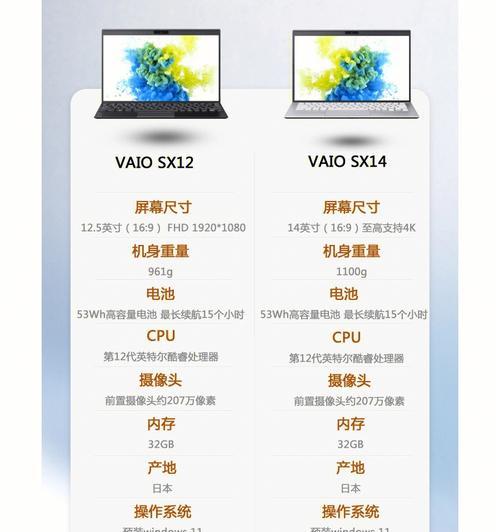
4.调整显示器设置以优化显示效果
在成功连接两个显示器后,您可能需要调整显示器的分辨率和刷新率以获得最佳显示效果。通常,您可以在显示设置界面中找到这些选项:
分辨率:选择能够为两个显示器提供最清晰图像的分辨率。
刷新率:如果您在使用视频或游戏,较高的刷新率可以提供更流畅的视觉体验。
5.常见问题解答与实用技巧
问题1:我的电脑没有足够的端口连接两个显示器怎么办?
解决方案:您可以使用USB到HDMI或DisplayPort的适配器。这些适配器可以利用电脑的USB端口来增加额外的视频输出端口。
问题2:两个显示器的显示效果不一致怎么办?
解决方案:检查两个显示器的设置菜单,并确保它们的图像设置一致。确认所有显示设置(如分辨率和刷新率)在操作系统中设置为相同的值。
实用技巧:
使用多显示器时,可以通过拖动窗口来在两个屏幕之间移动它们,这样可以提高工作空间的灵活性。
某些应用程序支持全屏显示在特定显示器上,这可以通过应用程序的设置选项或操作系统进行调整。
通过以上步骤,您已经成功地将一台电脑连接到两个显示器,并进行了适当的配置。现在,您可以更加高效地完成工作,或是在娱乐时享受更广阔的视野。希望本文能够帮助您顺利实现双屏设置,并充分利用多显示器带来的便利。
综合以上,连接并配置两个显示器到一台电脑是一个相对简单但对工作效率有着显著提升的过程。只要按照上述步骤操作,并注意一些细节调整,您就可以轻松实现这一目标,并在日常工作中体验到双屏带来的便利。